28 julho 2006
Stock Images
Existem, na net milhares de bancos de imagens onde podemos colocar as nossas imagens para serem vendidas, tanto a agências como a particulares. É normal que se pense que pagam pouco, eu também pensava assim, porque na maioria dos casos , apenas nos pagam, 25 cêntimos por download e existem milhares de imagens para as agências escolherem. No entanto, para além de podermos ganhar algum dinheiro , estes bancos de imagens servem também para aprendermos a aumentar a qualidade das nossas imagens, sabermos o que vende e o que não vende e no meio disto tudo ainda podemos ter a sorte de termos uma imagem que vende muito e isso significa que cêntimo a cêntimo, enchemos os nossos bolsos. Os mais conhecidos neste momento são o Getty Images e o Istockphoto, esta ultima comprada recentemente pela Getty, mas existem uns bancos mais "pequenos" e que estão em crescimento, deixo-vos aqui 2 deles onde me inscrevi e para onde vou mandar as minhas imagens.


26 julho 2006
Photoshop -Mudar a cor do olhos em poucos passos
Deixo aqui a maneira mais fácil que conheço para mudar a cor dos olhos , esta técnica também serve para mudar a cor de objectos noutro tipo de fotos, aqui vamos usar para mudar a cor dos olhos.

1º vamos usar a seguinte foto, pode ser feito o download daqui para efeitos de pràtica

2º - Criamos um layer de (adjustment layer) hue/saturation, escolhemos a checkbox "colorize" e ajustamos para a cor que queremos, não nos precisamos de preocupar que a imagem fica toda da mesma cor, resolvemos esse problema no passo a seguir. Depois de ajustada a cor que queremos para os olhos , no modo de "blending" do layer escolhemos "overlaý" , se escolherem um tom azulado como eu o fiz, ficarão com uma imagem parecida com esta.

3º - Como dá para ver , a imagem ficou com uns tons completamente fora do que deveria,para corrigirmos isso, primeiro colocamos o preto como cor de Foreground , em seguida clika-se no rectângulo branco que está no layer de Hue/Saturation e depois, pressionando a tecla ALT , pressionem a tecla Delete isso fará com que esse rectângulo que não é nada mais que uma mascara fique pintada de preto como mostra a imagem abaixo.

4 º - Se tudo correu bem neste momento o que se vê é a imagem original, para vermos como o olho ficou mudado , temos de pegar na ferramenta brush e no layer de Hue/Saturation , pintar sobre o olho , a branco, pois o branco revela os objectos debaixo da mascara e o preto esconde, o que quer dizer que se pintarem demais com o branco , podem sempre pintar com o preto para voltar a esconder o que estiver a mais.
Com esta técnica ,não danificamos a imagem original de maneira nenhuma, se quisermos desisitir do processo basta apagar o layer de Hue/Saturation, se quisermos mudar a cor dos olhos , basta 1 duplo click nesse layer e aparece a caixa com as cores , basta mudar para a que queremos.


1º vamos usar a seguinte foto, pode ser feito o download daqui para efeitos de pràtica

2º - Criamos um layer de (adjustment layer) hue/saturation, escolhemos a checkbox "colorize" e ajustamos para a cor que queremos, não nos precisamos de preocupar que a imagem fica toda da mesma cor, resolvemos esse problema no passo a seguir. Depois de ajustada a cor que queremos para os olhos , no modo de "blending" do layer escolhemos "overlaý" , se escolherem um tom azulado como eu o fiz, ficarão com uma imagem parecida com esta.

3º - Como dá para ver , a imagem ficou com uns tons completamente fora do que deveria,para corrigirmos isso, primeiro colocamos o preto como cor de Foreground , em seguida clika-se no rectângulo branco que está no layer de Hue/Saturation e depois, pressionando a tecla ALT , pressionem a tecla Delete isso fará com que esse rectângulo que não é nada mais que uma mascara fique pintada de preto como mostra a imagem abaixo.

4 º - Se tudo correu bem neste momento o que se vê é a imagem original, para vermos como o olho ficou mudado , temos de pegar na ferramenta brush e no layer de Hue/Saturation , pintar sobre o olho , a branco, pois o branco revela os objectos debaixo da mascara e o preto esconde, o que quer dizer que se pintarem demais com o branco , podem sempre pintar com o preto para voltar a esconder o que estiver a mais.
Com esta técnica ,não danificamos a imagem original de maneira nenhuma, se quisermos desisitir do processo basta apagar o layer de Hue/Saturation, se quisermos mudar a cor dos olhos , basta 1 duplo click nesse layer e aparece a caixa com as cores , basta mudar para a que queremos.

Museu do Photoshop
 Para quem gosta deste software e mesmo para os que não gostam mas têm curiosidade, existe uma museu do photoshop online, onde se pode ver as carectisticas, screenshots e muito mais acerca deste software, desde as primeiras versões até á actualidade.
Para quem gosta deste software e mesmo para os que não gostam mas têm curiosidade, existe uma museu do photoshop online, onde se pode ver as carectisticas, screenshots e muito mais acerca deste software, desde as primeiras versões até á actualidade.Museu do Photoshop
Calculadora de megapixeis
Descobri esta calculadora de Megapixeis online, muito interessante, podemos saber , através da resolução da nossa imagem, quantas imagens podem caber num cartão de memória , num DVD, ou em outros suportes, em que formato, JPEG, RAW, TIFF, etc. , qual o tamanho máximo de impressão de uma imagem, enfim, uma quantida de dados muito interessantes, aconselho a visita.
http://web.forret.com/tools/megapixel.asp
http://web.forret.com/tools/megapixel.asp
31 º concurso internacional de fotografia da Nikon
 De 1 de Setembro a 30 de Novembro, estarão abertas as inscrições para o concurso anual da Nikon, que este ano tem como tema "At the heart of the image "(no coração da imagem), os prémios são em material Nikon, são 53 os classificados para receberem prémios.
De 1 de Setembro a 30 de Novembro, estarão abertas as inscrições para o concurso anual da Nikon, que este ano tem como tema "At the heart of the image "(no coração da imagem), os prémios são em material Nikon, são 53 os classificados para receberem prémios.Regulamento e mais informações disponíveis aqui (em inglês)
24 julho 2006
Photoshop - clipping de Texto
Fica aqui uma maneira rápida de se conseguir este efeito,uma imagem por trás do texto:
 Faz-se o seguinte:
Faz-se o seguinte:
1º-Abre-se uma imagem que queremos colocar por detrás do texto
2º - Duplica-se o layer de background, e, seguida esconde-se o layer de background
3º - Cria-se o texto usando a ferramenta de Type
4º - Coloca-se o layer da imagem que abrimos ,por cima do layer de texto
5º - No layer da imagem , clika-se no botão do lado direito do rato e escolhe-se "Create Clipping Mask"
E pronto , está feito, o bom disto é que se escolhermos a ferramenta Move ,podemos movimentar a imagem para a ajustarmos dentro do texto conforme quisermos.
 Faz-se o seguinte:
Faz-se o seguinte:1º-Abre-se uma imagem que queremos colocar por detrás do texto
2º - Duplica-se o layer de background, e, seguida esconde-se o layer de background
3º - Cria-se o texto usando a ferramenta de Type
4º - Coloca-se o layer da imagem que abrimos ,por cima do layer de texto
5º - No layer da imagem , clika-se no botão do lado direito do rato e escolhe-se "Create Clipping Mask"
E pronto , está feito, o bom disto é que se escolhermos a ferramenta Move ,podemos movimentar a imagem para a ajustarmos dentro do texto conforme quisermos.
21 julho 2006
Projecto Inovador
 Este é um projecto inovador, que consiste em recuperar fotos, que foram danificadas por catastrofes da natureza , com sendo por exemplo o furacão Katrina. Para este fim , foi criada uma rede de voluntariado , leia-se trabalho gratuito para quem quiser recuperar fotos para essas pessoas que perderam tudo. Eu já aderi , penso que para além de ser uma boa causa, sempre dá para quem ainda não tem, ganhar experiência na restauração de fotos.
Este é um projecto inovador, que consiste em recuperar fotos, que foram danificadas por catastrofes da natureza , com sendo por exemplo o furacão Katrina. Para este fim , foi criada uma rede de voluntariado , leia-se trabalho gratuito para quem quiser recuperar fotos para essas pessoas que perderam tudo. Eu já aderi , penso que para além de ser uma boa causa, sempre dá para quem ainda não tem, ganhar experiência na restauração de fotos.Quem quiser aderir visite o site oficial http://www.oprworkshop.org/
20 julho 2006
Revista Gratuita da WorldPressPhoto

Para quem não conhece , vai na 4ª edição , a revista Enter , uma publicação do Departamento de educação da World Press Photo , que para além de gratuita a consulta online, também disponibiliza , para download em formato PDF.
O link directo para a revista é : http://www.enterworldpressphoto.nl/index2.php
WorldPressPhoto 2006

Para quem não quiser esperar até ao final de Setembro , pode ver, até ao final deste mês a exposição do WorldPressPhoto 2006 em Portimão, na zona ribeirinha, de 8 a 30 de Julho, de 2ª a 6ª das 12:00 ás 23:00 , ao fim-de-semana das 15:00 ás 23:00.
Em Lisboa a exposição estará patente no Centro Cultural de Belém , de 29 de Setembro a 22 de Outubro.
Podem ver as fotos vencedoras aqui
Novo Episodio do PhotoShop TV

Para quem ainda não conhece recomendo olharem para o site do photoshoptv que tem 1 podcast, em que todas as semanas transmite um "programa" com os gurus do photoshop, Scott Kelby e Dave Cross , entre outros. Pode-se aprender bastante vendo este videos, e o melhor de tudo é que são gratuitos.Para visualizar os videos tem se ter , ou pelo menos é mais fácil e aconselhavel ter instalado o Itunes.
19 julho 2006
Photoshop - Alternativa ás ferramentas de Dodge e Burn
Para quem já usou as ferrramentas DODGE e BURN do Photoshop , sabem o quanto são chatas e o pouco controle que oferecem , portanto deixo aqui um tutorial para uma alternativa, melhor , no meu entender, de controlar a imagem de uma maneira não destrutiva. O objectivo será aclarar zonas de sombra , aqui fica o resultado final.

Como se fez :
1º -Depois de aberta a imagem que queremos ajustar , vai-se ao menu Layer e escolhe-se a opção new->layer. Na caixa de dialogo que se abre, escolhe-se como mode o Overlay , o que activa a opção Fill with Overlay-neutral color (50% grey) , a qual escolhemos clikando na checkbox.
é criado um novo layer cujo thumbnail ,aparece cinzento, isto deve-se ao facto de termos escolhido a opção dos 50% de cinzento, o que faz com que o Photoshop ignore a cor do layer.

2º - Pressiona-se a tecla D para colocar as cores de Fundo e de frente nos valores por omissão, preto e branco. Escolhe-se a ferramenta Brush, na barra de cima onde estão as opções do pincel, escolhe-se um pincel suave e escolhe-se uma opacidade de cerca de 30 % , escolhe-se o branco como Foreground e pinta-se nas zonas a aclarar (dodge), para escurecer zonas (burn) escolhe-se o preto.

Nota: Este Tutorial foi tirado do livro The Photoshop CS2® Book for Digital Photographers de Scott Kelby
Antes

Como se fez :
1º -Depois de aberta a imagem que queremos ajustar , vai-se ao menu Layer e escolhe-se a opção new->layer. Na caixa de dialogo que se abre, escolhe-se como mode o Overlay , o que activa a opção Fill with Overlay-neutral color (50% grey) , a qual escolhemos clikando na checkbox.
é criado um novo layer cujo thumbnail ,aparece cinzento, isto deve-se ao facto de termos escolhido a opção dos 50% de cinzento, o que faz com que o Photoshop ignore a cor do layer.

2º - Pressiona-se a tecla D para colocar as cores de Fundo e de frente nos valores por omissão, preto e branco. Escolhe-se a ferramenta Brush, na barra de cima onde estão as opções do pincel, escolhe-se um pincel suave e escolhe-se uma opacidade de cerca de 30 % , escolhe-se o branco como Foreground e pinta-se nas zonas a aclarar (dodge), para escurecer zonas (burn) escolhe-se o preto.

Nota: Este Tutorial foi tirado do livro The Photoshop CS2® Book for Digital Photographers de Scott Kelby
Adobe LightRoom Beta 3

Está disponivel aqui , para download, o novo software para fotografia da Adobe, o Adobe LightRoom Beta 3, que já estava disponível para Mac mas que agora também está disponível para o Windows.
Este software é basicamente destinado aos fotógrafos que não precisam de todo o poder de composição e efeitos do Photoshop, e que apenas precisam de pequenos ajustes.
Pode-se ler um artigo, em inglês, acerca de algumas das suas funcionalidades aqui .
Este software é basicamente destinado aos fotógrafos que não precisam de todo o poder de composição e efeitos do Photoshop, e que apenas precisam de pequenos ajustes.
Pode-se ler um artigo, em inglês, acerca de algumas das suas funcionalidades aqui .
18 julho 2006
Exposição Fotográfica - 4º concurso CAIS
17 julho 2006
Concurso National Geographic Traveler
. Patrocinado pela National Geographic , está a decorrer até ao dia 15 de Agosto de 2006, data limite de entrega dos trabalhos, o concurso National Geographic Traveler para consulta do regulamento clique aqui
13 julho 2006
Photoshop - Cor com Preto e Branco
Muitas vezes, porque nos apetece ou simplesmente achamos que fica bem, queremos colocar uma imagem a preto e branco mas ao mesmo tempo queremos deixar alguns elementos a cores. Existem muitas técnicas para fazer isso, aqui só deixo uma que acho extremamente simples e que aprendi com 1 livro do que considero 1 dos mestres do photoshop , Scott Kelby.
1º -Abrimos a imagem que queremos transformar ,pode-se fazer o download desta

2º - Duplica-se o Background Layer e depois faz-se a passagem da imagem para tons de cinzento, para isso ou se vai pelo menu Image ->Adjustments->Desaturate , ou usa-se o atalho que é CTR+SHIFT+U
 3º - Adiciona-se um layer mask , deste modo podemos trabalhar com a imagem de um modo não destrutivo.
3º - Adiciona-se um layer mask , deste modo podemos trabalhar com a imagem de um modo não destrutivo.

4º - Escolhe-se a ferramenta Brush e pinta-se por cima da imagem, para mostrar o que queremos usamos o preto , para esconder usamos o branco, para mudarmos entre o preto e o branco usamos a tecla X
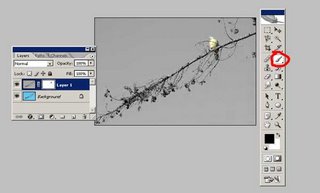
1º -Abrimos a imagem que queremos transformar ,pode-se fazer o download desta

2º - Duplica-se o Background Layer e depois faz-se a passagem da imagem para tons de cinzento, para isso ou se vai pelo menu Image ->Adjustments->Desaturate , ou usa-se o atalho que é CTR+SHIFT+U
 3º - Adiciona-se um layer mask , deste modo podemos trabalhar com a imagem de um modo não destrutivo.
3º - Adiciona-se um layer mask , deste modo podemos trabalhar com a imagem de um modo não destrutivo.
4º - Escolhe-se a ferramenta Brush e pinta-se por cima da imagem, para mostrar o que queremos usamos o preto , para esconder usamos o branco, para mudarmos entre o preto e o branco usamos a tecla X
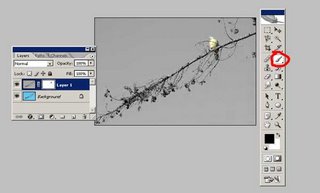
10 julho 2006
Nikon Capture NX

A Nikon lançou o Nikon Capture NX que permite o ajuste das imagens sem o uso de mascaras ,selecções ou layers, usando para isso a tecnologia Upoint que permite o ajuste das cores de uma maneira não destrutiva.
Para saber mais e fazer o download do trial de 30 dias clique aqui
07 julho 2006
Leitor de cartões caseiro
Ryan "Zieak" McFarland mostra-nos como fazer um leitor de cartões a partir de um comando da consola Nintendo.
 Para ver o artigo completo (em inglês) clique aqui
Para ver o artigo completo (em inglês) clique aqui
 Para ver o artigo completo (em inglês) clique aqui
Para ver o artigo completo (em inglês) clique aqui
05 julho 2006
Software para tratamento de imagem
Dos softwares mais usados no mundo da imagem, nomeadamente em fotografia,destaca-se :
Photoshop
Paintshop Pro
Ulead Photo Impact
Photo Paint
Software gratuito :
Picasa - 1 dos melhores softwares que conheço para organização de fotos e não só. Podem fazer o download a partir deste blog através do botão no lado direito.
Gimp - Para quem não quer usar software pago, este é um software francamente em evolução, vale a pena experimentar.
Photoshop
Paintshop Pro
Ulead Photo Impact
Photo Paint
Software gratuito :
Picasa - 1 dos melhores softwares que conheço para organização de fotos e não só. Podem fazer o download a partir deste blog através do botão no lado direito.
Gimp - Para quem não quer usar software pago, este é um software francamente em evolução, vale a pena experimentar.
Subscrever:
Mensagens (Atom)

